Transférer des programmes et des fichiers vers un nouvel ordinateur
Transférer des fichiers d'un ordinateur à un autre
Transférer Microsoft Office vers un nouvel ordinateur
Transférer Quickbooks vers un nouvel ordinateur
Restaurer des programmes et des fichiers à partir d'un ordinateur défectueux ou mort
Transférer directement à partir d'un ancien disque dur
Transférer vers un nouvel ordinateur à l'aide d'un disque dur USB
Déplacer vers un nouveau PC - Comparaison des options
Migration Kit Pro - Transfert avancé
Transférer des programmes et des fichiers vers un nouvel ordinateur
Transférer des fichiers d'un ordinateur à un autre
Transférer Microsoft Office vers un nouvel ordinateur
Transférer Quickbooks vers un nouvel ordinateur
Restaurer des programmes et des fichiers à partir d'un ordinateur défectueux ou mort
Transférer directement à partir d'un ancien disque dur
Transférer vers un nouvel ordinateur à l'aide d'un disque dur USB
Transférer des programmes et des fichiers vers un nouvel ordinateur
Transférer des fichiers d'un ordinateur à un autre
Transférer Microsoft Office vers un nouvel ordinateur
Restaurer des programmes et des fichiers à partir d'un ordinateur défectueux ou mort
Transférer directement à partir d'un ancien disque dur
Transférer vers un nouvel ordinateur à l'aide d'un disque dur USB
Migration de Windows 10 en entreprise
Migration de profil utilisateur vers un nouveau PC / nouveau domaine
Comment migrer des profils locaux vers Azure AD
Transférer des programmes et des fichiers vers un nouvel ordinateur
Transférer des fichiers d'un ordinateur à un autre
Transférer Microsoft Office vers un nouvel ordinateur
Restaurer des programmes et des fichiers à partir d'un ordinateur défectueux ou mort
Transférer directement à partir d'un ancien disque dur
Transférer vers un nouvel ordinateur à l'aide d'un disque dur USB
Migration de Windows 10 en entreprise
Migration de profil utilisateur vers un nouveau PC / nouveau domaine
Comment migrer des profils locaux vers Azure AD
Dans cet article, nous allons voir comment copier et migrer automatiquement des utilisateurs depuis des profils locaux vers des profils de domaine. Vous serez en mesure de migrer leurs fichiers, leurs paramètres, leurs données de profil et même leurs programmes (si nécessaire).
Vous avez besoin de passer d’un domaine à un autre ? Ce guide est ici.
Vous cherchez un moyen de migrer un Windows Server à proprement parler, et pas seulement des utilisateurs finaux ?
Consultez notre tutoriel sur la migration de serveurs.
Lorsque vous passez d’un profil local à un profil de domaine, vous ne pouvez malheureusement pas profiter de la commodité habituelle des profils de domaine, des profils itinérants, des GPO et autres outils qui facilitent les transitions au sein d’un domaine.
Le produit que nous allons utiliser pour simplifier notre migration de local à domaine est Zinstall Migration Kit Pro. Il permet de migrer tout le contenu du profil local dans un profil de domaine, y compris les fichiers, les profils, les paramètres, la personnalisation et même les applications. Vous pouvez même migrer les comptes Outlook locaux et les e-mails de l’utilisateur dans sa nouvelle configuration Outlook de domaine (il suffit de ne pas créer de profil Outlook sur le compte de domaine avant la migration, sinon cela bloquera le profil local).
Ce processus fonctionne pour Windows 11, Windows 10, Windows 8/8.1, 7, Vista et XP (oui, vous pouvez transférer des profils locaux de Windows 7 vers un domaine Windows 11 !)
Ce processus ne perturbe pas les SID (identifiants de sécurité) des profils et transfère les paramètres d’une manière identique à celle d’un opérateur humain transférant manuellement les données et reconfigurant les paramètres.
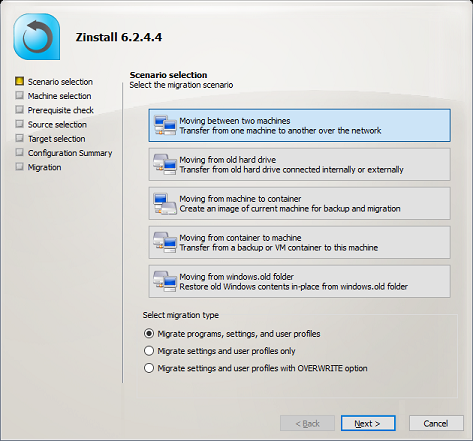
La seule réserve est que, puisque vous passez du local au domaine, vous ne pouvez migrer qu’un profil à la fois – et non pas tous les profils de la machine source en une seule fois.
Remarque : Le guide ci-dessous suppose que vous effectuez un transfert d’une ancienne station de travail avec le profil local vers une nouvelle machine du domaine. Si la migration a lieu sur la même machine physique, le processus reste le même, vous utiliserez simplement le Kit pour capturer la machine source dans un conteneur de sauvegarde situé sur un stockage partagé, avant d’effectuer le déploiement sur la machine cible.
Notez que vous pouvez également utiliser le Kit en mode ligne de commande, ce qui est utile pour l’intégration de SCCM et d’autres outils de gestion.
C’est tout ! Le contenu du profil est transféré au profil utilisateur du nouveau domaine – et la migration est terminée.
Prêt à transférer vos utilisateurs vers un nouveau domaine ?
Obtenez Zinstall Migration Kit Pro ici
(ou contactez-nous pour des remises sur volume).
